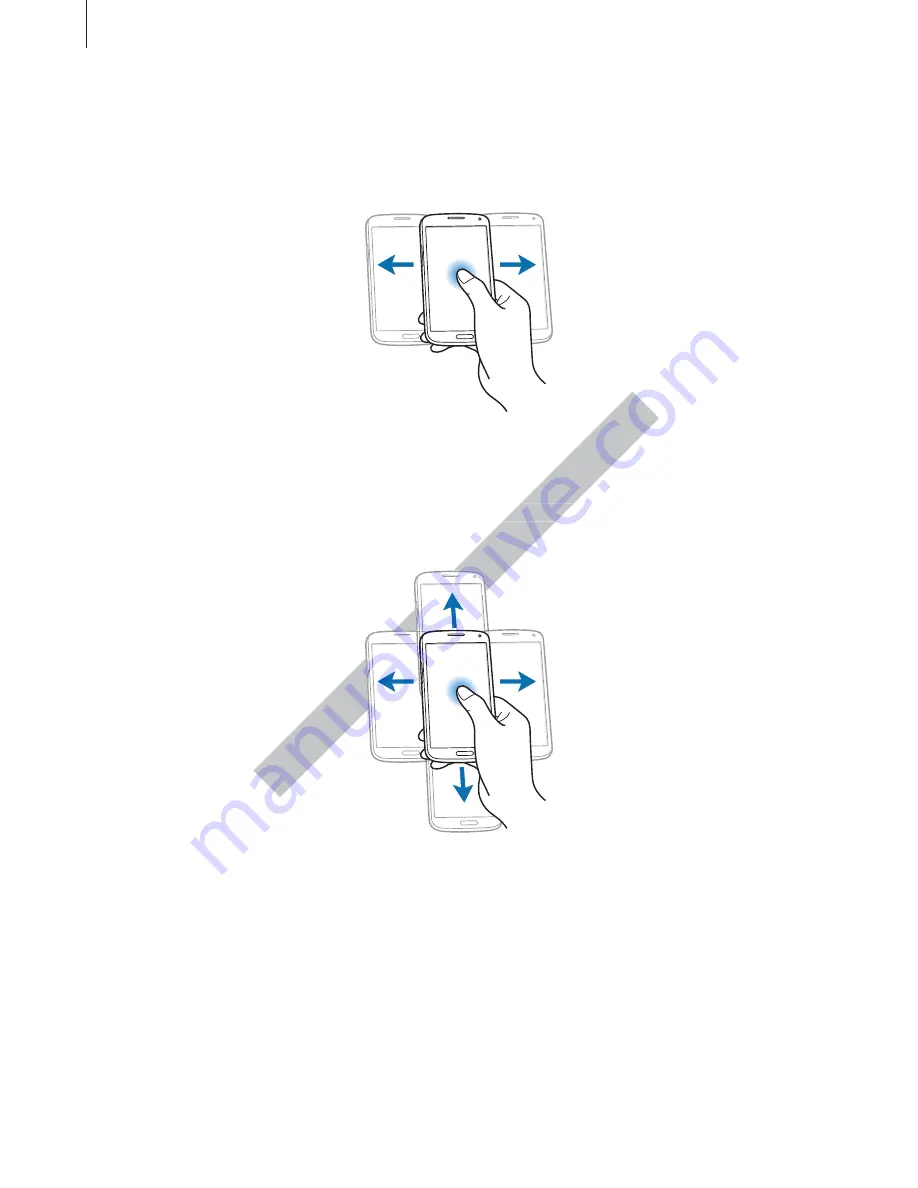
Basics
25
Panning to move
Tap and hold an item, and then move the device to the left or right to move the item to
another panel on the Home screen or the Applications screen.
Panning to browse
When an image is zoomed in, tap and hold a point on the screen, and then move the device
in any direction to browse the image.
When an image is zoomed in, tap and hold a point on the screen, and then move the device
When an image is zoomed in, tap and hold a point on the screen, and then move the device
www.devicemanuals.eu
www.devicemanuals.eu
www.devicemanuals.eu
www.devicemanuals.eu
www.devicemanuals.eu
www.devicemanuals.eu
www.devicemanuals.eu
www.devicemanuals.eu
www.devicemanuals.eu
www.devicemanuals.eu
www.devicemanuals.eu
www.devicemanuals.eu
www.devicemanuals.eu
www.devicemanuals.eu
www.devicemanuals.eu
www.devicemanuals.eu
www.devicemanuals.eu
www.devicemanuals.eu
www.devicemanuals.eu
www.devicemanuals.eu
www.devicemanuals.eu
www.devicemanuals.eu
www.devicemanuals.eu
www.devicemanuals.eu
www.devicemanuals.eu
www.devicemanuals.eu
www.devicemanuals.eu
www.devicemanuals.eu
www.devicemanuals.eu
www.devicemanuals.eu
www.devicemanuals.eu
www.devicemanuals.eu
www.devicemanuals.eu
www.devicemanuals.eu
www.devicemanuals.eu
www.devicemanuals.eu
www.devicemanuals.eu
www.devicemanuals.eu
www.devicemanuals.eu
www.devicemanuals.eu
www.devicemanuals.eu
www.devicemanuals.eu
www.devicemanuals.eu
www.devicemanuals.eu
















































